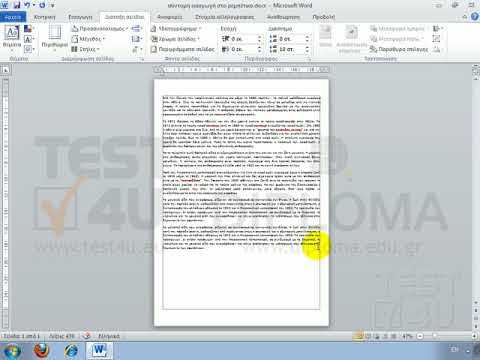
Περιεχόμενο

Κατά τη δημιουργία ενός εγγράφου, είτε πρόκειται για φυλλάδιο, επιστολή ή εξώφυλλο για μια αναφορά, θα θελήσετε να το επισημάνετε. Ένας τρόπος για να ξεχωρίσετε ένα έγγραφο είναι να προσθέσετε περιθώρια. Τα περισσότερα άτομα χρησιμοποιούν μόνο τυπικά περιγράμματα γραμμών, αλλά μπορείτε να τα κάνετε πιο ελκυστικά προσαρμόζοντάς τα. Το Microsoft Word προσφέρει τη δυνατότητα χρήσης του clip art ως περιγράμματος, το οποίο επιτρέπει εύκολα στα έγγραφά σας να είναι πιο ενδιαφέροντα και διασκεδαστικά.
Βήμα 1
Ανοίξτε το Microsoft Word.
Βήμα 2
Κάντε κλικ στην καρτέλα "Διάταξη σελίδας".
Βήμα 3
Κάντε κλικ στο "Περίγραμμα σελίδας" κάτω από το "Ιστορικό σελίδας". Θα ανοίξει ένα πλαίσιο με τρεις καρτέλες και προβολή σελίδας.
Βήμα 4
Κάντε κλικ στην καρτέλα "Περίγραμμα σελίδας" στο πλαίσιο. Στο κάτω μέρος της μεσαίας ενότητας υπάρχει ένα αναπτυσσόμενο μενού με την ένδειξη "Art". Κάντε κλικ σε αυτό.
Βήμα 5
Κάντε προεπισκόπηση των εικόνων και κάντε κλικ σε μία.
Βήμα 6
Κάντε κλικ στο μενού "Πλάτος" πάνω από το "Art" για να αλλάξετε το μέγεθος των εικόνων περιγράμματος.
Βήμα 7
Κάντε κλικ στο μενού "Εφαρμογή σε" για να επιλέξετε σε ποιες σελίδες θα προστεθεί το περίγραμμα. Όταν τελειώσετε, κάντε κλικ στο "OK".
Βήμα 8
Κάντε κλικ στο "OK" όταν είστε ικανοποιημένοι με την προεπισκόπηση. Κάντε κλικ στο "Αποθήκευση" κάτω από το μενού "Αρχείο" για να αποθηκεύσετε το προσαρμοσμένο περίγραμμα.